Proe混合特征
ProE讲义教程基础特征的建立拉伸、旋转、、混合

(5)可变截面扫描举例2(用公式约束截面)
剖面与轨迹
没有定义数学关系式
Sd4=60+50*trajpar 注:Trajpar=0~1 Sd4=60+50*sin(trajpar*360)
(5)可变截面扫描举例3(用公式约束截面)
(4)使用变截面扫描时的注意事项
a.特征建立过程中,选择或建立的第一条轨 迹为轨迹线,其余为轮廓线。选择多条轨迹时 按住ctrl键。
b.选择轨迹线时要注意起点箭头的位置,该 位置为绘制截面的位置,可使用起始点更改起 点箭头的位置。点击箭头可更改。或选择新的 起始点—选菜单[草绘]—[特征工具]—[起始点]。
第一条轨迹线被认为是原始轨迹线。 轨迹线可用基准曲线按钮 绘制
选择多条轨迹按ctrl键
(3)剖面控制
a、草图截面的Z轴方向(法向)控制
垂直于轨迹—截面垂直于原始轨迹 垂直于投影—截面垂直于轨迹在某平面上 的投影,投影的方向需选参照 恒定的法向—截面的方向恒定,一直于某一 个方向一致 b、草图截面的X轴方向控制 指定另一条曲线作为X向轨迹线 该方向的控制通过参照选项区的水平/垂直 控制实现
a、拉伸-top绘图面(直 径160圆)厚4-完成
b、变截面扫描-薄板伸 出项-草绘轨迹线为圆-截面 垂直于原始轨迹
2、用扫描绘制实体特征的注意事项
1、截面不可互相交错 2、截面沿轨迹扫描的过程中产生干 涉的情形,通常都是由截面与轨迹之 间的关系定义不当所导致。如截面的 半径过大等
3、恒定截面扫描特征制作举例1
封闭的截面 无内部表面
开放的截面增 加内部表面
3、恒定截面扫描特征制作举例2
PROE混合特征

混合特征将一组截面在其边处用过渡曲面连接形成一个连续的特征(至少需要两个以上截面)。
一、打开方式截面1 截面2截面3生成边之间用曲面连接二、 混合选项各项功能的说明混合选项菜单的说明.........1、确定混合类型:平行:将所有混合截面在相互平行的多个平行平面上连接成混合实体特征。
旋转:混合截面绕Y 轴旋转,最大角度可达120度。
每个截面都单独草绘并用截面坐标系对齐。
一般:一般混合截面可以绕X 轴、Y 轴、Z 轴旋转,也要以沿这三个轴平移。
每个截面都单独草绘,并用截面坐标系对齐。
2、定义混合特征截面的类型规则截面:特征截面使用草绘平面。
(以上都是采用规则截面生成混合特征)作用:用于确定混合类型作用:用于定义混合特征类型截面的类型作用:用于定义混合截面的来源截面1 截面2 截面3 效果服投影截面:特征截面使用选定曲面上的截面投影,该命令只用于平行混合。
3、 定义截面的来源选取截面:选择已有的截面图元。
该命令对平行混合无效。
草绘截面:草绘截面图元。
混合特征属性菜单说明..........直的:各截面之间采用直线连接,截面间的过渡存在明显的转折,在这种混合实体特征中可以经较清晰地看到不同截面之间的转接。
光滑;各截面之间采用样条曲线连接,截面之间平滑过渡,在这种混合实体特征上看不到截面之间有明显的转折。
在旋转混合特征里属性项中还包括:开放:是顺次连接各截面形成旋转混合实体特征,实体起始截面和终止截面并不封闭相连。
利用投影关系 各截面 直的 光滑闭合:顺次连接各截面形成旋转混合特征,同时,实体起始截面和终止截面相连组成封闭实体特征。
三、混合特征需注间的事项:(1)、各截面之间用切换截面来切换;(2)、对对称图元约束时,各截面必须重新绘制中心线; (3)、各截面的图元数(顶点数)相同,除第一或者最后一个为单独一个点时;如上图图示法:开放截面1 截面2截面3 闭合截面1 截面2 截面3切换截面切换截面最后效果二、混合的使用技巧1、当截面中有相同的截面时,我们可以把第一个截面保存下来,为以后的截面使用,操作方法:草绘------数据来自于文件2、混合顶点:当某个截面的顶点数比其他截面少时,要能正确生成混合实体特征,必须使用混合顶点,这样,该顶点就可以当两个顶点来使用,同时和其他截面上的两个顶点相连。
ProE混合实体特征

平行混合特征的创建
步骤4:选择【属性】菜单中的【直的】>【完成】命令,弹 出【设置草绘平面】菜单
【直的】:用直线连接不同截面的顶点,截面的边用平面连接 【光滑】:用光滑曲线连接不同截面的顶点,截面的边用样条 曲面连接
步骤 5 :选择“ FRONT ”基准平 面为草绘平面,选用默认参考平 面。进入草绘环境,绘制第一个 混合截面如图ex6_1所示
图ex8_5 光滑一般混合特征
混合实体特征
混合实体特征是由两个或多个草绘截面在空间融合所形 成的特征,沿实体融合方向截面的形状是渐变的 截面分布类型
【平行】:所有混合的截面相互平行,可以指定平行截面之间的 距离 【旋转】:混合截面绕 Y轴旋转,最大角度可达 120°,每个截面 单独草绘并用截面相对坐标系对齐 【一般】:截面可绕X、Y、Z轴旋转,也可沿这三个轴平移。每 个截面都单独草绘并用截面相对坐标系对齐
步骤15:单击【旋转混合】对话框中的【属性】>【定义】, 及【属性】对话框中的【光滑】>【开放】>【完成】命令, 改变特征属性 步骤16 :单击【旋转混合】对话框中的【预览】按钮,特征 如图ex7_5所示
步骤17:单击【旋转混合】对话框中的【确定】按钮,完成 旋转混合实体特征的创建
图ex7_5 光滑旋转混合特征
图ex8_3 第3个旋转草绘截面
混合实体特征
一般混合特征的创建
步骤13:单击草绘工具栏的按钮 完成第三个截面的绘制, 单击信息栏中的【否】,不再绘制下一个特征截面 步骤14:分别输入混合特征截面之间的深度值50、40 步骤15 :单击【一般混合】对话框中的【预览】按钮,特征 如图ex8_4所示
Proe第4章 常用特征

第4章常用特征一、拉伸特征1、关于拉伸特征(1)拉伸是定义三维几何的一种方法,通过将二维截面延伸到垂直于草绘平面的指定距离处来实现。
可使用“拉伸”工具作为创建实体或曲面以及添加或移除材料的基本方法之一。
(2)使用“拉伸”工具,可创建下列类型的拉伸:伸出项- 实体、加厚剪切- 实体、加厚拉伸曲面曲面修剪- 规则、加厚(3)通常,要创建伸出项,需选取要用作截面的草绘基准曲线,然后激活“拉伸”工具。
Pro/ENGINEER 显示特征的预览。
可通过改变拉伸深度,在实体或曲面、伸出项或切口间进行切换,或指定草绘厚度以创建加厚特征等方法根据需要调整特征。
注意:在“组件”模式下,只能创建实体切口、曲面或曲面修剪。
2、拉伸用户界面(1)特征图标要访问“拉伸”工具,可单击“基础特征”(Base Featur es) 工具栏上的,或单击“插入”(Insert)>“拉伸”(Extrude)。
(2)对话栏对话栏包括以下元素:公共“拉伸”选项- 创建实体。
- 创建曲面。
“深度”选项- 约束特征的深度。
“深度”框和“参照”收集器- 指定由深度尺寸所控制的拉伸的深度值。
如果需要深度参照,文本框将起到收集器的作用,并列出参照摘要。
- 相对于草绘平面反转特征创建方向。
用于创建切口的选项- 使用拉伸体积块创建切口。
- 创建切口时改变要移除的侧。
和“加厚草绘”(Thicken Sketch) 选项一同使用的选项- 通过为截面轮廓指定厚度创建特征。
- 改变添加厚度的一侧,或向两侧添加厚度。
“厚度”框- 指定应用于截面轮廓的厚度值。
用于创建“曲面修剪”的选项- 使用投影截面修剪曲面。
- 改变要被移除的面组侧,或保留两侧。
“面组”收集器- 如果面组的两侧都被保留,则指定一侧来保留原始面组的面组标识。
(3)上滑面板“拉伸”工具提供下列上滑面板:放置(Placement) - 使用该上滑面板重定义特征截面。
单击“定义”(Define) 创建或更改截面。
ProE扫描及混合

Pro/e命令区分
1.扫描:单一截面沿着某一轨迹进行扫描。
2.混合:两个以上截面进行平行的混合生成或是旋转生成
平行:在同一平面绘制,通过切换截面才能绘制另一个草绘截面。
旋转:混合截面绕Y轴旋转,旋转角不大于120度,每个混合截面都单独绘制,并要在每个截面添加一个参照坐标系。
一般:混合截面可绕X,Y Z旋转和平移,每个截面都单独绘制,并要在每个截面都添加一个坐标系。
3.扫描混合:只需要一条轨迹线,多个截面,两个以上截面沿着某一轨迹进行扫描混合。
4.螺旋扫描:选择一个螺纹方向,并指定牙型,按照此牙型进行生成螺纹。
注意这样生成的螺纹需要对螺纹首尾进行收尾,可通过混合命令操作。
5.边界混合:画定外框然后自动生成一个复杂的面。
6.可变部面扫描:一个截面,一个原始轨迹线,几条附加轨迹控制线,扫描出一个可变部面的图形。
扫描
混合
平行旋转(仅能沿Y轴转,最大角度120度,需要使用座标系)
一般
绕X旋转0,Y旋转45度,Z旋转45度
X 旋转0,Y旋转0,Z旋转45度
可变部面扫描
一条原始轨迹线,若干条轮廓轨迹线,原始轨迹线表示截面的起点和终点。
轮廓线控制形状。
按住CTRL选择轨迹线,第一条为原始轨迹线,
X: X轨迹线,表明扫描截面的X轴穿过扫描截面和X轨迹线的交点。
N: 法向轨迹,截面Z轴平行于轨迹线的切线。
PROE(第4章)平行混合步骤

运用编辑定义 可对旋转混合 进行修改!!
五、 创建一般混合特征
一般混合是三种混合中使用最为灵活、功 能最强的混合特征,参与混合的截面可沿相 对坐标系X、Y、Z轴旋转或平移。 操作步骤: •插入-混合-伸出项-一般 •选择草绘面与参照,建立坐标系并标注坐标 系尺寸 。
•草绘第1个截面- -输入第2个截面相 对第1个截面的相对X、Y、Z三方向旋转角度。
步骤:
例2 创建平行混合切削
插入-混合-切削
• 选择(Parallel)平行-(Regular)规则 截面-(Sketch)草绘-(Done) Straight(直的)-Done
• 单击 ,偏外围的矩形,
偏距边类型为环路,尺寸为10, 生成第一个草图面。
例2 创建平行混合切削
注意:当示意偏距的红色箭头指向外侧时, 尺寸数值输入负值。
•单击草绘-特殊工具-切换截面,偏距生成第二 个草图面,偏距尺寸为30,确定切削方向及深度。
四、 创建旋转混合特征
混合特征有三种形式:平行混合、旋转混合、 一般混合。 平行:所有截面相互平行。 旋转:截面绕Y轴旋转。 一般:截面可沿X、Y、Z轴 旋转或平移。 规则截面:以草绘平面或现有零件选取的面进 行混合。 投影截面:选择现有零件在投影后所得的面作 为混合截面。
四、 创建旋转混合特征
创建旋转混合举例: 1 插入-混合-伸出项-旋转-规则截面-草 绘截面-done-光滑-open-done 2 选Front作草绘截面-方向向下 3 草绘如图:
插 入 坐 标 系
四、 创建旋转混合特征
4 file-Sove a copy-截面保存为std_section 5 创建第2个截面-输入旋转角30 草绘-数据来自文件-打开std_section-OK 6 创建第3个截面 20改为10 继续下一截面吗? YES-输入角度60 草绘-数据来自文件- 打开std_section- 修改尺寸-OK
ProE官方教程---混合
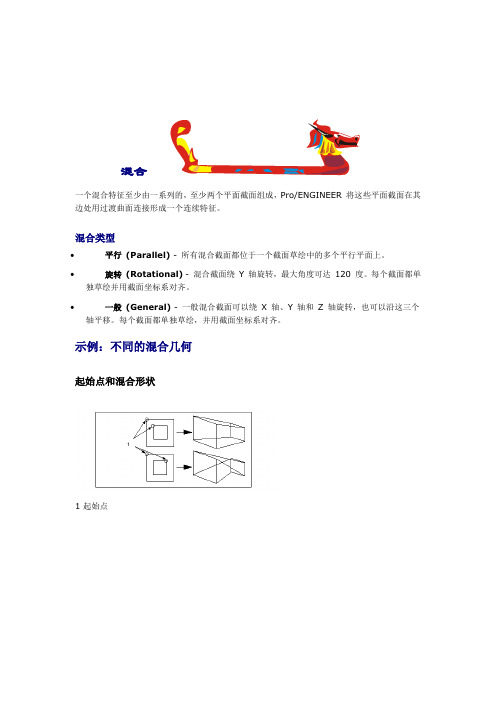
混合一个混合特征至少由一系列的,至少两个平面截面组成,Pro/ENGINEER 将这些平面截面在其边处用过渡曲面连接形成一个连续特征。
混合类型∙平行(Parallel) - 所有混合截面都位于一个截面草绘中的多个平行平面上。
∙旋转(Rotational) - 混合截面绕Y 轴旋转,最大角度可达120 度。
每个截面都单独草绘并用截面坐标系对齐。
∙一般(General) - 一般混合截面可以绕X 轴、Y 轴和Z 轴旋转,也可以沿这三个轴平移。
每个截面都单独草绘,并用截面坐标系对齐。
示例:不同的混合几何起始点和混合形状1 起始点光滑混合直混合添加混合顶点1.从草绘器的"几何"(GEOMETRY)菜单中选择"高级几何"(Adv Geometry)。
2.从"高级几何"(ADV GEOMETRY) 菜单中选择"混合顶点"(Blend Vertex)。
3.选取现有几何图元的顶点。
在该顶点处将放置一个圆。
在同一点可以创建多个混合顶点。
每个附加顶点将创建一个直径渐增的同心圆。
使用混合顶点除了封闭混合外,每个混合截面包含的图元数都必须始终保持相同。
对于没有足够几何图元的截面,可以添加混合顶点。
每个混合顶点给截面添加一个图元。
但是,使用草绘或选定截面上的混合顶点可使混合曲面消失。
混合顶点可充当相应混合曲面的终止端,但被计算在截面图元的总数中。
可以在直混合或光滑混合中使用混合顶点(包括平行光滑混合),但只能用于第一个或最后一个截面中。
示例:添加混合顶点输入混合1.选择"高级特征选项"(ADV FEAT OPT)>"从文件"(From File)。
2.选取或创建一个坐标系来定位输入的混合数据。
3.输入文件名。
文件的扩展名必须是.ibl。
输入混合特征可以通过从一个ASCII 文件中读入数据点来创建混合。
proe一般混合特征之关键

一般混合特征之关键1、一般混合特征关键点:一般混合特征各截面间无任何确定的相对位置关系,后一截面的位置由前一截面分别绕在该截面(指前一截面)里新建的参照坐标系的X、Y和Z轴旋转指定的角度,同时沿前一截面新参照坐标系的Z轴平移指定的距离(实际就是两截面参照坐标系之间的距离)来确定。
(第二个截面绕第一个截面的新建坐标系旋转,第三个截面绕第二个截面的新建坐标系旋转,以此类推)给定旋转角度后,截面按各轴的正向以右手法则旋转,这里要注意,绘图时我们设定旋转角度的顺序依次是绕X轴、绕Y轴、绕Z轴,但截面实际旋转时是先绕Z轴旋转,再绕Y轴旋转,最后绕X轴旋转。
且绕Z轴旋转时,X、Y轴也跟着旋转,因此后面截面再绕Y轴、X轴旋转时要以此时Y轴、X轴的新位置为基准。
注意新坐标系X-Y-Z一定是如此摆放的,Y轴指向屏幕上方。
有些书中说截面可沿X、Y、Z三个坐标轴平移,此说法不明确,新截面只沿前一个截面里新建坐标系的Z轴向屏幕外平移,因为截面都是二维的,截面的平移(实际就是两截面间要有距离)自然是沿第三维的Z轴移动。
还有一个问题,是先平移后旋转,还是先旋转后平移。
可以肯定的是,无论孰先孰后,最终的效果相同。
(应该是先平移后旋转)注意:与常规草绘、旋转混合特征里的草绘不同,平行混合特征、一般混合特征里截面有一个平移的动作,为第一个截面选择草绘平面时出现的红箭头不是表示视线方向,而是表示特征平移(或说生长)的方向,草绘平面摆好后红箭头总指向屏幕外,即特征是沿新建坐标系的Z轴向屏幕外平移。
画第一个截面(包括后续所有截面)时的视线方向是下图所示从后往前看的方向。
最后形成的混合体也是从后往前呈现在屏幕上。
PROE混合中,什么时候用一般混合,什么时候用旋转混合?——当所有截面在空间无序排列时,就用一般混合;当所有截面都围绕着一根轴旋转排列时,就用旋转混合。
当然,按照与前面三种特征相同的分类方法,也可以将混合特征分为混合实体特征、混合切口特征、混合曲面特征等种类。
Proe扫描混合特征

扫描混合特征5.8.1 扫描混合特征概述前面已经介绍过,可变剖面扫描特征可以看作是扫描特征和混合特征的综合,它可以像扫描特征一样,自定义扫描轨迹,而且扫描截面也是可变的。
但可变剖面扫描特征的剖面变化是不完全的,它只能按照一定规律,使扫描截面发生较少的变化(例如某个驱动尺寸值大小的变化)。
可以认为,可变剖面扫描特征中,扫描特征的比例更大些。
本节中介绍的扫描混合特征,也可以看作是扫描特征和混合特征的综合。
如果说可变剖面扫描特征仍然较倾向于扫描特征的话,那么扫描混合特征可以说是两者兼顾。
它可以自由选择扫描轨迹,也可以自由地使用扫描截面。
扫描混合特征功能非常强大,使用也比较复杂,在此仅介绍其基本应用。
1.扫描混合特征轨迹扫描混合特征可以具有两种轨迹:原点轨迹(必需)和第二轨迹(可选)。
每个轨迹特征必须至少有两个剖面,且可在这两个剖面间添加剖面。
要定义扫描混合特征的轨迹,可选取一条草绘曲线,基准曲线或边的链。
每次只有一个轨迹是活动的。
2.扫描混合特征截面在“原始轨迹”中指定段的顶点或基准点处,草绘要混合的截面。
要确定截面的方向,需要指定草绘平面的方向(Z轴)以及该平面的水平/垂直方向(X 或Y轴)。
对于混合截面,有以下要求:对于闭合轨迹轮廓,在起始点和其它位置必须至少各有一个截面。
轨迹的链起点和终点处的截面参照是动态的,并且在修剪轨迹时会更新。
截面位置可以参照模型几何(例如一条曲线),但修改轨迹会使参照无效。
在此情况下,扫描混合特征会失败。
所有截面必须包含相同的顶点数。
5.8.2 创建扫描混合特征创建扫描混合特征的步骤与创建可变剖面扫描特征的一般步骤相似: 打开“可变截面扫描”工具。
选取原始轨迹。
根据需要添加轨迹。
指定截面以及水平和垂直方向控制。
选取或者草绘截面进行扫描。
定义扫描混合的端点和相邻模型几何间的相切关系。
设置扫描混合面积和周长控制选项。
预览几何并完成特征。
扫描混合特征的创建过程在此处就不再讲,有兴趣的读者可以自己研究。
Pro-ENGINEER中文野火版4.0混合特征

混合特征
3.定义混合截面
(1)在绘图窗口中单击“TOP”基准面作为草绘平面,在菜单管理器的 “设置草绘平面”菜单中选择“新设置”→“正向”和“新设 置”→“缺省”作为草绘视图的方向,此时进入草绘器。 (2)在草绘器中绘制如图3-84(a)所示的截面。由于圆上没有节点,需要 用“分割”按钮把圆分成两部分,如图3-84(b)所示。
混合特征
3.定义混合截面
混合特征
3.定义混合截面
(4)在草绘器中右击,在系统弹出的快捷菜单中选取“切换剖面” 选项,结束混合截面2的草绘,开始绘制混合截面3。混合截面3的草绘如 图3-77所示。单击按钮完成截面的草绘。
混合特征
4.设置截面深度
(1)完成截面草绘后,菜单管理器产生如图3-78所示的变化。此时 在菜单管理器的“深度”菜单中选择“盲孔”→“完成”。
混合特征
3.定义混合截面
图3-72 设置混合截面所在的草绘平面
混合特征
3.定义混合截面
(2)在草绘器中完成如图3-73所示的混合截面1。
图3-73 混合截面1的草绘
混合特征
3.定义混合截面
(3)在菜单栏中选择“草绘”→“特征工具”→“切换剖面”,或 在草绘器中右击,在系统弹出的快捷菜单中选取“切换剖面”选项,如 图3-75所示。此时混合截面1变成灰色,为不可更改状态,可以进行混合 截面2的草绘。混合截面2的草绘如图3-76所示。由于混合截面2是一 个圆,需要使用“分割”按钮把圆分成四份,使混合截面2的图元数和混 合截面1的图元数相等(每个混合截面包含的图元数都必须始终保持相 同,才能进行混合)。同时注意“起始点”的设置。
图3-85 手压阀阀杆局部模型的混合截面3
混合特征
4.设置截面深度
2.3.27 混合特征创建教程

黄冈职业技术学院
二、完成绘制
→与练习
使用【混合特征】功能,完成下图所示的图形。
黄冈职业技术学院
小结:
通过这次学习,我们学会了混合特征创建命令, 为我们今后三维实体的绘制打下基础。
黄冈职业技术学院
规则截面:特征截面使用截面草图。
黄冈职业技术学院
投影截面:特征截面使用截面草图在 选定曲面上的投影。该命令只用于平 行混合。 选取截面:选择截面图元。该命令对 平行混合无效。 草绘截面:草绘截面图元。
黄冈职业技术学院
→单击“直的”按钮。
放弃平面:用直线段连接各截面 的顶点,截面的边用平面连接。
光滑:用光滑曲线连接各截面的 顶点,截面的边用样条曲面光滑 连接。
《激光加工辅助软件》课程
2.3 Pro/E软件 2.3.27 混合特征创建 主讲:曹明顺
黄冈职业技术学院
学习内容:
1、了解Pro/E软件的混合特征创建步骤。
2、掌握Pro/E软件混合特征创建的基本命令。
黄冈职业技术学院
学习任务:
请使用【混合】命令完成下图绘制。
黄冈职业技术学院
一、混合命令
单击插入,单击混合。
截面一+截面二=混合特征
黄冈职业技术学院
→单击“伸出项”按钮,单击规矩截面,接着单击草绘截 面,单击完成。
平行:所有混合截面在相互平行和多 个平面上。
旋转:混合截面绕Y轴旋转,最大角 度可达120度。每个截面单独草绘并 用截面坐标系对齐。
一般:一般混合截面可以绕X轴Y轴 和Z轴旋转,也可以沿这三个轴平移 。每个截面都单独草绘,并用截面坐 标系对齐。
黄冈职业技术学院
→单击“正向”按钮,选择任意平面绘制。
黄冈职业技术学院
ProeCreo曲面设计-混合曲面汇总

ProeCreo曲面设计-混合曲面汇总
混合曲面特征是一种复杂的三维曲面特征,通过两个以上的截面组成,并且可以设置该截面的过渡类型,其中包括“平行”、“旋转”和“一般”。
1)平行混合曲面:
按照平行混合的方式,连接两个及两个以上的平行草绘剖面,而形成的特征模型,其中所有的草绘剖面都相互平行,而且在一个窗口绘制。
平行混合特征的截面包括规则截面和投影截面两种类型。
其中规则截面是指使用草绘剖面建立的特征;投影截面是指将截面投影到所选曲线上。
2)旋转混合曲面
旋转混合特征是按照旋转混合的方式连接各剖面形成的特征模型。
其中各个草图剖面可以围绕草绘平面的Y轴旋转,但两个相邻草图剖面之间的角度不能超过120°。
在旋转混合特征中,每个截面都单独草绘,但由于草绘截面的空间位置发生了改变,需要在每个草绘截面中绘制一个坐标系,而坐标系与草图对象中心的距离决定该草图截面的旋转半径,混合特征生成时,采用对齐草绘剖面坐标系的方式确定各个草图剖面之间的空间关系。
3)一般混合
一般混合曲线可指定各个草绘剖面同时围绕X、Y和Z轴旋转或者平移,并且每个草绘剖面可在独立的草图环境中绘制,兼具平行混合和旋转混合的特点。
当旋转的角度和坐标系尺寸都设置为0时,一般混合可以产生平行混合的效果;如果将X轴和Z轴的旋转角度设置为0时,只设置Y轴的旋转角度,并将各截面的深度设置为0时,可以产生旋转混合的效果。
Proe实体特征-混合特征详解

Proe实体特征——混合特征5.5.1 混合特征概述前面所介绍的拉伸特征、旋转特征和扫描特征都可以看作是草绘剖面沿一定的路径运动,其运动轨迹生成了这些特征。
这3类实体特征的创建过程中都有一个公共的草绘剖面。
但是在实际的物体中,不可能只有相同的剖面。
很多结构较为复杂的物体,其尺寸和形状变化多样,因此很难通过以上三种特征得到。
对实体进行抽象概括,可以认为任意的一个特征都可以看作由不同形状和大小的无限个截面按照一定的顺序连接而成,Pro/ENGINEER中,这种连接称为混合。
在Pro/ENGINEER中,使用一组适当数量的截面来构建一个混合实体特征,这样做既可以清楚地表示实体模型的特点,又简化了建模过程。
创建混合特征,也就是定义一组截面,然后再定义这些截面的连接混合手段。
1.混合特征分类混合特征由多个截面按照一定的顺序相连构成,根据建模时,各截面间的相对位置关系,可以将混合特征分为3类:平行混合特征:将相互平行的多个截面连接成实体特征。
旋转混合特征:将相互并不平行的多个截面连接成实体特征,后一截面的位置由前一截面绕Y轴旋转指定角度来确定。
一般混合特征:各截面间无任何确定的相对位置关系,后一截面的位置由前一截面分别绕X、Y和Z轴旋转指定的角度或者平移指定的距离来确定。
当然,按照与前面三种特征相同的分类方法,也可以将混合特征分为混合实体特征、混合切口特征、混合曲面特征等种类。
2.混合顶点 混合特征由多个截面连接而成,构成混合特征的各个截面必须满足一个基本要求:每个截面的顶点数必须相同!在实际设计中,如果创建混合特征所使用的截面不能满足顶点数相同的要求,可以使用混合顶点。
混合顶点就是将一个顶点当作两个顶点来使用,该顶点和其它截面上的两个顶点相连。
如图5-66所示的两个混合截面,分别为五边形和四边形。
四边形中明显比五边形少一个顶点,因此需要在四边形上添加一个混合顶点(图5-67),所创建完成的混合特征如图5-68所示,可以看到,混合顶点和五边形上两个顶点相连。
PROE扫描混合特征

所有截面与轨迹线必须相交。
若轨迹线为封闭的曲线,则至少要有两个截面,且其中必面有一个在轨迹线地起点上,如下图左,
若轨迹线为非封闭的曲线,则必须定义头尾两个端点,如下图右。
烟斗设计
1、插入-------扫描混合-------伸出项---------草绘截面-----垂直于原始轨迹,选取Front平面为草绘平面。绘制轨迹如下图。
水龙头制作
1、以拉伸特征作如下拉伸特征,,以RIGHT平面为绘图平面,TOP为顶参照平面,深度为3.25,剖面如下图所示
2、以“TOP为中平面,不分割“对拉伸特征进行拔模,以角度为3度。
3、进行不等半径的倒圆角如下图所示
4、绘制扫描轨迹线,并加上两个点以长度比例等于0.33和0.7如下图所示
5、以扫描混合特征创建混合特征,创建以下四个截面。完成得效果图如下;
图示法:
1、垂直于原始轨迹:
各截面由节点控制,如上图要在中点的哪个点上
绘制一个截面,那么必需在“确认选择”选项选取
“接受”。
2、轴心方向:
要将左图变成右图
A:选取前平面为轴平面。
B:轴心方向必需指向材料侧,不能指向外面,否则没有可以用来裁剪的对象。
3、 垂直于轨迹:
此图即可以先绘制草图,然后再使用扫描混合命令,也可以在给制的过程中,草绘扫描轨迹和截面垂直轨迹。
扫描混合特征
扫描混合特征是将一组截面在其边外用过渡曲面沿某一条轨迹线“扫掠”形成一个连续特征,既具有扫描特征的特点又具有混合特征的特点。扫描混合特点至少需要两个以上的截面。如下图所示:
一、扫描混合特征打开的方式
二、混合选项的各项说明
截面在扫描过程中,截面的垂直方向有下列
proe-5-混合建模

0 混合(Blend)建模混合(Blend)是将多个(两个或两个以上)截面连接起来而构成的特征。
按混合方式的不同,混合特征可以分为三种形式:平行混合、旋转混合、一般混合,图1所示为这三种类型的混合特征。
(a)Parallel(平行混合)(b)Rotational(旋转混合)(c)General(一般混合)图1 混合特征5.5.1 混合特征的类型混合特征有三种类型,各类型的特点如表1所示。
5.5.2 创建混合特征的操作要领1.混合特征的进入菜单进入菜单“Insert→Blend”,可以看到混合特征具有实体、薄板和曲面等类型,如图2所示。
这里主要以“Protrusion(伸出项,即混合实体特征)”为例进行讲解,其他类型的创建步骤大致相同。
·90··91·图2 混合特征的进入菜单2.选择混合特征的类型进入“Insert →Blend →Protrusion (伸出项)”后,弹出“混合类型选项”面板和“连接属性选项”面板,如图3所示。
其中截面方式、截面来源和连接属性的说明如表2所列,“Straight (直线连接)”和“Smooth (光滑曲线连接)”的不同结果如图3所示。
平行混合方式,所有截面相互平行旋转混合方式,截面绕Y 轴旋转一般混合方式,截面可沿X 、Y 、Z 轴旋转或平移 以所绘制的面直接作为混合截面所绘制的面经过投影后得到的面作为混合截面直线连接 光滑曲线连接图3 混合类型与属性级联菜单·92·表2 混合特征的截面与连接属性(a )直线连接(平行混合) (b )光滑曲线连接(平行混合)(a )直线连接(旋转混合) (b )光滑曲线连接(旋转混合)图4 直线连接与光滑曲线连接3.创建各截面混合特征需要连接至少两个以上的截面。
首先绘制第一个截面,完成后转而绘制第二个截面。
对于第二个以后(包括第二个)的截面,不同类型的混合特征有不同的生成方式,如表3所示。
ProE官方教程边界混合特征

边界混合特征利用"边界混合"工具,可在参如实体(它们在一个或两个方向上概念曲面)之间创建边界混合的特征。
在每一个方向上选定的第一个和最后一个图元概念曲面的边界。
添加更多的参照图元(如控制点和边界)能利用户更完整地概念曲面形状。
选取参照图元的规则如下:曲线、零件边、基准点、曲线或边的端点可作为参照图元利用。
在每一个方向上,都必需按持续的顺序选择参照图元。
对于在两个方向上概念的混合曲面来讲,其外部边界必需形成一个封锁的环。
这意味着外部边界必需相交。
若边界不终止于相交点,Pro/ENGINEER 将自动修剪这些边界,并利用有关部份。
为混合而选的曲线不能包括相同的图元数。
示例:混合曲面下图说明了如何通过在一个方向混合曲线来创建曲面。
4 按1-2-3 或3-2-1 的顺序选择这些曲线。
下图显示了生成的曲面特征。
下图说明了如何通过在两个方向混合曲线来创建曲面。
4 在第一个方向上选取的曲线。
5 按1-2-3 或3-2-1 的顺序在第二方向上选取的曲线。
下图显示了生成的曲面特征。
概念边界条件通过设置边界条件,能够创建各类混合曲面,它们能够相切于相邻参照(面组或实体曲面),垂直于参照曲面或平面,或沿与另一曲面的边界有持续的曲率。
1.单击"操控板"中的"边对齐"(Edge Alignment)。
2."边界"(Boundary)列中列出所有曲面边界。
在"类型"(Type)列中,单击与要为其设置边界条件的边界相邻的框。
3.从"类型"(Type)下拉列表框当选取下列边界条件之一:自由(Free) - 沿边界不设置相切条件。
相切(Tangent) - 混合曲面沿边界与参照曲面相切。
曲率(Curvature) - 混合曲面沿边界具有曲率持续性。
垂直(Normal) - 混合曲面与参照曲面或基准平面垂直。
注意:对"自由"(Free)之外的条件,选取参照曲面。
- 1、下载文档前请自行甄别文档内容的完整性,平台不提供额外的编辑、内容补充、找答案等附加服务。
- 2、"仅部分预览"的文档,不可在线预览部分如存在完整性等问题,可反馈申请退款(可完整预览的文档不适用该条件!)。
- 3、如文档侵犯您的权益,请联系客服反馈,我们会尽快为您处理(人工客服工作时间:9:00-18:30)。
混合特征5.5.1 混合特征概述前面所介绍的拉伸特征、旋转特征和扫描特征都可以看作是草绘剖面沿一定的路径运动,其运动轨迹生成了这些特征。
这3类实体特征的创建过程中都有一个公共的草绘剖面。
但是在实际的物体中,不可能只有相同的剖面。
很多结构较为复杂的物体,其尺寸和形状变化多样,因此很难通过以上三种特征得到。
对实体进行抽象概括,可以认为任意的一个特征都可以看作由不同形状和大小的无限个截面按照一定的顺序连接而成,Pro/ENGINEER中,这种连接称为混合。
在Pro/ENGINEER中,使用一组适当数量的截面来构建一个混合实体特征,这样做既可以清楚地表示实体模型的特点,又简化了建模过程。
创建混合特征,也就是定义一组截面,然后再定义这些截面的连接混合手段。
1.混合特征分类混合特征由多个截面按照一定的顺序相连构成,根据建模时,各截面间的相对位置关系,可以将混合特征分为3类:平行混合特征:将相互平行的多个截面连接成实体特征。
旋转混合特征:将相互并不平行的多个截面连接成实体特征,后一截面的位置由前一截面绕Y轴旋转指定角度来确定。
一般混合特征:各截面间无任何确定的相对位置关系,后一截面的位置由前一截面分别绕X、Y和Z轴旋转指定的角度或者平移指定的距离来确定。
当然,按照与前面三种特征相同的分类方法,也可以将混合特征分为混合实体特征、混合切口特征、混合曲面特征等种类。
2.混合顶点混合特征由多个截面连接而成,构成混合特征的各个截面必须满足一个基本要求:每个截面的顶点数必须相同!在实际设计中,如果创建混合特征所使用的截面不能满足顶点数相同的要求,可以使用混合顶点。
混合顶点就是将一个顶点当作两个顶点来使用,该顶点和其它截面上的两个顶点相连。
如图5-66所示的两个混合截面,分别为五边形和四边形。
四边形中明显比五边形少一个顶点,因此需要在四边形上添加一个混合顶点(图5-67),所创建完成的混合特征如图5-68所示,可以看到,混合顶点和五边形上两个顶点相连。
图5-66 混合截面 图5-67 创建混合顶点图5-68 混合特征 创建混合顶点非常简单。
在草绘环境中创建截面时,选中所要创建的混合顶点,然后单击【草绘】→【特征工具】→【混合顶点】,所选点就成为了混合顶点。
在封闭环的起始点不能有混合顶点。
3.截断点 对于像圆形这样的截面,上面没有明显的顶点。
如果需要与其它截面混合生成实体特征,必须在其中加入与其它截面数量相同的顶点。
这些人工添加的顶点就是截断点。
如图5-69所示,两个截面分别是五边形和圆形。
圆形没有明显的顶点,因此需要手动加入顶点。
在草绘环境中创建截面时,使用按钮即可将一条曲线分为两段,中间加上顶点。
图5-70中的圆形截面上,一共加入了5个截断点,最后完成的混合实体特征如图5-70所示。
图5-69 添加截断点图5-70 完成的混合实体特征4.起始点 起始点是多个截面混合时的对齐参照点。
每一个截面中都有一个起始点,起始点上用箭头标明方向,两个相邻截面间,起始点相连,其余各点按照箭头方向依次相连。
通常,系统自动取草绘时候所创建的第一个点作为起始点,而箭头所指方向由草绘截面中各边线的环绕方向所决定,如图5-71所示。
图5-71 起始点 图5-72 右键快捷菜单 如果用户对系统缺省生成的起始点不满意,可以手动设置起始点,方法是:选中将要作为起始点的点后,单击【草绘】→【特征工具】→【起始点】,选中的点就成为起始点;或者选中将要作为起始点的点后,右击,在弹出的快捷菜单中单击【起始点】(图5-72)。
如果截面为环形,用户还可以自定义箭头的指向,方法是:选中起始点后,右击,在弹出的快捷菜单中单击【起始点】,箭头则会立刻反向。
5.点截面创建混合特征时,点可作为一种特殊的截面与各种截面混合,这时候点可以看作一个只有一个点的截面,称为点截面,如图5-73所示。
点截面可以和相信截面的所有顶点相连,构成混合特征,见图5-74。
图5-73 点截面图5-74 混合实体特征 5.5.2 创建混合特征在前面已经介绍过,混合特征可以分为3类,下面按照这种分类方法分别介绍这3种混合特征的创建步骤。
下面介绍时混合特征创建都采用混合实体伸出项为例。
1.创建平行混合特征 平行混合特征的各个截面间是相互平行的,最为简单,其创建步骤如下:步骤1,单击【插入】→【混合】→【伸出项】,在弹出的“混合选项”菜单(图5-75)中使用缺省配置,直接单击【完成】。
步骤2,设定特征属性。
系统自动弹出“混合”对话框(图5-76)和“属性”菜单。
“属性”菜单中有两个选项,【直的】选项表示各个截面之间使用直线连接,截面间的过渡有明显的转折,而【光滑】选项表示各个截面之间使用样条曲线连接,截面间平滑过渡。
用户可以根据自己的需要进行设置,单击【完成】进入下一步。
图5-75 “混合选项”菜单 图5-76 “混合”对话框 图5-77 “属性”菜单图5-78 光滑图5-79 直的 步骤3,设置草绘平面。
系统自动弹出“设置草绘平面”菜单,用于设置混合截面的草绘平面,如图5-80所示。
混合特征草绘平面的设置方法与扫描特征相同,可以参考前一节的内容,在此不再赘述。
设置草绘平面完成后,进入草绘环境。
图5-80 “设置平面”菜单 图5-81 “方向”菜单 图5-82 “草绘视图”菜单 步骤4,绘制截面。
进入草绘平面后,就可以按照需要草绘截面。
当一个截面草绘完成后,单击【草绘】→【特征工具】→【切换剖面】,或者在图形窗口中右击,在弹出的快捷菜单中单击【切换剖面】,则系统自动切换到下一个截面,同时已经绘制的截面变为灰色显示。
当所有的截面绘制完成后,单击按钮,完成截面绘制。
混合特征中所有的截面必须满足顶点数量相等的条件!步骤5,定义截面间距。
系统自动弹出输入文本框,用户在文本框中输入两个相邻截面间的距离。
若共有N 个截面,则需要输入N-1次间距。
图5-83 定义截面间距离步骤6,生成混合实体特征。
在“混合”对话框中,单击【确定】,生成混合实体特征。
2.创建旋转混合特征 旋转混合特征中,后一截面的位置由前一截面绕Y轴旋转指定角度来确定。
下面详细介绍旋转混合特征的创建步骤:步骤1,单击【插入】→【混合】→【伸出项】,在弹出的“混合选项”菜单(图5-84)中单击【旋转的】后,单击【完成】。
步骤2,设定特征属性。
系统自动弹出“混合”对话框(图5-76)和“属性”菜单(图5-84)。
与图5-85相比,旋转混合特征的“属性”菜单多了两个选项,其中【开放】选项表示顺序连接各个截面生成旋转混合实体,实体的起始截面和终止截面并不封闭相连,而【封闭的】选项表示顺序连接连接各个截面生成旋转混合实体,同时实体的起始截面和终止截面相连,形成封闭实体特征。
完成设置后,单击【完成】进入下一步。
图5-84 “属性”菜单图5-85 截面草绘 步骤3,设置草绘平面,和平行混合特征相同,不再赘述。
步骤4,绘制截面。
进入草绘平面后,就可以按照需要草绘截面。
旋转混合特征的截面与平行混合特征不同。
在旋转混合特征的截面中,除了截面几何外,还需要使用按钮绘制一个坐标系,用于角度定位。
当一个截面草绘完成后,单击按钮,系统在消息区中弹出图5-86所示的文本框,用于定义下一个截面与该截面间的夹角。
输入角度值后,单击按钮,系统自动新开一个草绘窗口,绘制下一个截面。
第二个截面草绘完成后,单击按钮,系统在消息区中显示图5-87所示的文本框,如果需要继续绘制截面,单击按钮;如果所有截面都已经完成定义,单击按钮后,系统返回“混合”对话框。
图5-86 旋转角度定义图5-87 继续下一截面步骤5,生成混合实体特征。
在“混合”对话框中,单击【确定】,生成混合实体特征。
3.创建一般混合特征一般混合特征中,后一截面的位置不确定,需要由前一截面分别绕X、Y和Z 轴旋转指定角度来确定。
一般混合特征也可以看作旋转混合特征的复杂情况,它的创建方法与旋转混合特征较为相似,但有几点不同。
“属性”对话框一般混合特征的“属性”对话框与平行混合特征相同,没有【开放】和【封闭】选项。
新截面的定位方式一般混合特征中,新截面需要由前一截面分别绕X、Y和Z轴旋转指定的角度来确定,因此需要输入3次参数,如图5-88所示。
图5-88 一般混合特征截面的定位5.5.3 混合特征应用示例1.平行混合特征 图5-89中所示的实体模型,就是使用平行混合特征创建而成的,其创建过程如图5-90所示,下面进行详细说明。
图5-89 平行混合特征示例图5-90 创建过程 步骤1,建立新文件。
单击“文件”工具栏中的按钮,或者单击【文件】→【新建】,系统弹出“新建”对话框,在“名称”文本框中输入所需要的文件名“blend_example_1”,取消“使用缺省模板”选择框后,单击【确定】,系统自动弹出“新文件选项”对话框,在“模板”列表中选择“mmns_part_solid ”选项后,单击【确定】,系统自动进入零件环境。
步骤2,使用平行混合特征创建主体。
(1)单击【插入】→【混合】→【伸出项】后,在“混合选项”对话框中使用缺省选项后,直接单击【完成】,选择TOP 平面作为草绘平面,其它选项都为缺省值,进入草绘环境。
(2)绘制如所示的截面。
一共绘制3个截面,其中第1个和第3个截面分别为边长为40和80的正六边形,而第2个截面是第一个截面的外接圆。
(3)设置第1、2截面间的距离为100,第2、3截面间的距离为200,完成后单击【确定】,生成平行混合特征。
(4)单击“工程特征”工具栏中的按钮,进入壳特征工具操控板。
(5)在图形窗口中,按图5-92选定开口截面,在厚度文本框中输入壳厚度值为5,单击创建壳特征。
生成的实体特征即为图5-89所示。
图5-91 混合剖面 图5-92 壳特征开口端面2.旋转混合特征图5-93 旋转混合特征示例如图5-93所示实体模型,是利用旋转混合薄板特征所创建的。
下面介绍其详细的创建步骤:步骤1,建立新文件。
单击“文件”工具栏中的按钮,或者单击【文件】→【新建】,系统弹出“新建”对话框,在“名称”文本框中输入所需要的文件名“blend_example_2”,取消“使用缺省模板”选择框后,单击【确定】,系统自动弹出“新文件选项”对话框,在“模板”列表中选择“mmns_part_solid”选项后,单击【确定】,系统自动进入零件环境。
步骤2,旋转混合薄板特征设置。
图5-94 混合选项设置图5-95 属性设置图5-96 草绘平面设置 (1)在主菜单中单击【插入】→【混合】→【薄板伸出项】后,在“混合选项”菜单中,单击【混合的】选项后,直接单击【完成】。
在“属性”菜单中选择【光滑】和【开放】选项后,单击【完成[Fain1]】。
(2)选择TOP 平面为草绘平面,进入草绘环境。
